关闭Kindle广告的实用技巧
时间:2025-08-24 14:03:34 353浏览 收藏
告别Kindle广告,畅享纯净阅读体验!入手Kindle入门版却被广告困扰?别担心,本文教你轻松摆脱!针对系统升级后旧方法失效的问题,我们通过与Kindle官方客服沟通,找到了最新的关闭广告和书籍推荐的有效方法。本文将详细图文并茂地介绍如何关闭书籍推荐功能,并彻底清除“广告筛选”、“主页广告”以及“屏保广告”,还你一个干净清爽的阅读界面。操作简单易懂,告别繁琐步骤,让你的Kindle回归最初的纯粹,尽情享受无干扰的阅读乐趣!
最近我入手了一台Kindle入门版,开机后却发现屏幕底部显示广告,体验感大打折扣。为了解决这个问题,我查阅了不少网络教程,但发现系统已经升级,旧方法不再适用。经过与官方客服沟通,终于找到了正确关闭广告和书籍推荐的操作方式。现将详细步骤整理分享,希望能帮助到有同样需求的朋友。图片为手机拍摄,清晰度有限,敬请谅解。
1、 首先关闭书籍推荐功能。如果你希望保留推荐内容,可跳过此步骤,直接进入后续操作。
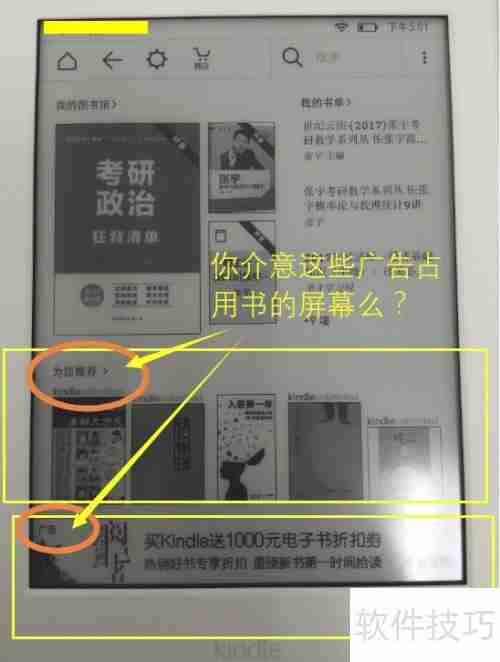
2、 进入设置主界面有两种方式:一是在任意界面点击屏幕右上角的“...”按钮(例如从主界面点击该图标),随后在弹出菜单中选择“选项”,即可进入设置。此方法操作直观,便于快速访问系统功能。
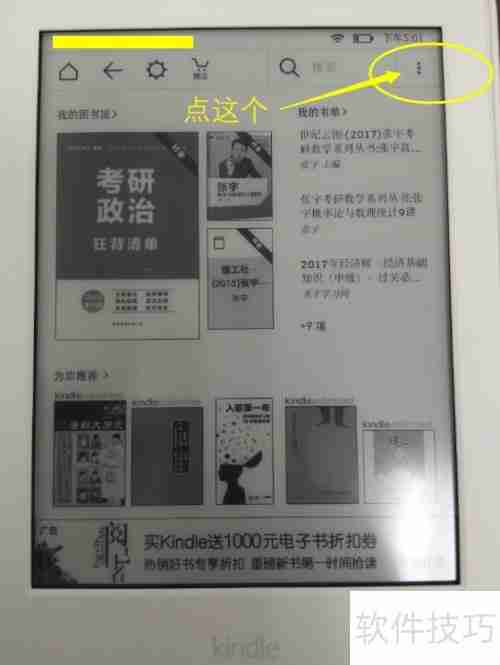
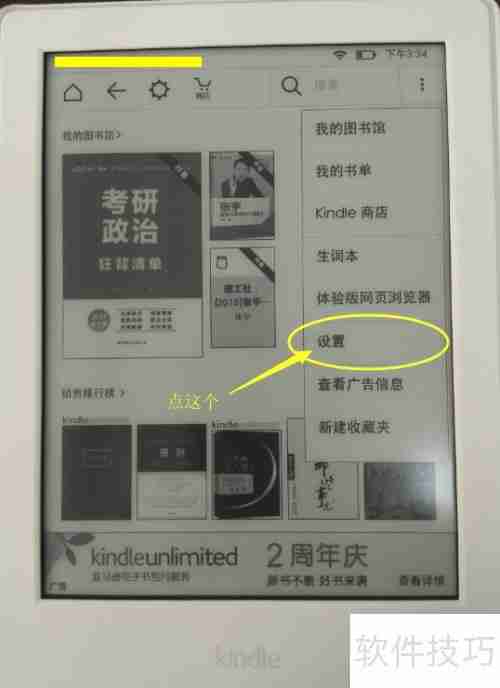
3、 点击屏幕顶部工具栏中的图标,然后选择最右侧的选项。
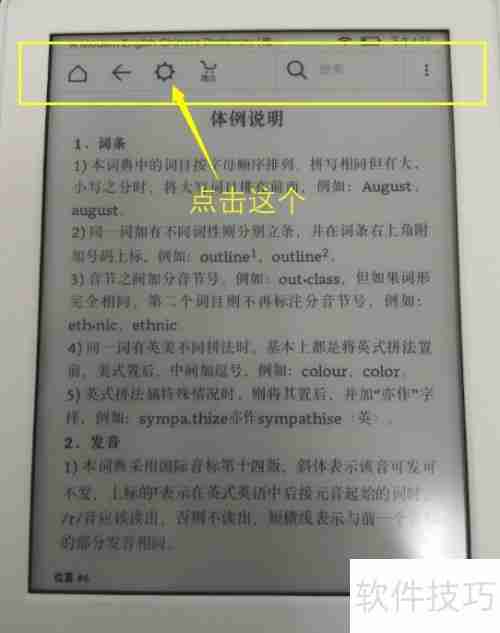
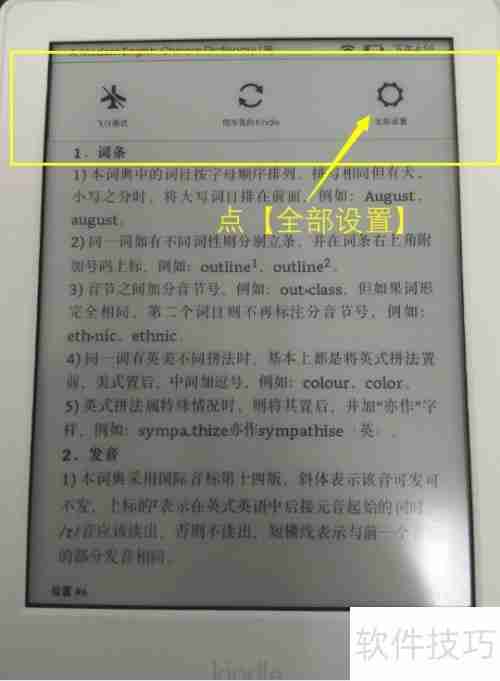
4、 成功进入主设置界面后,依次点击“设备选项”和“高级选项”。
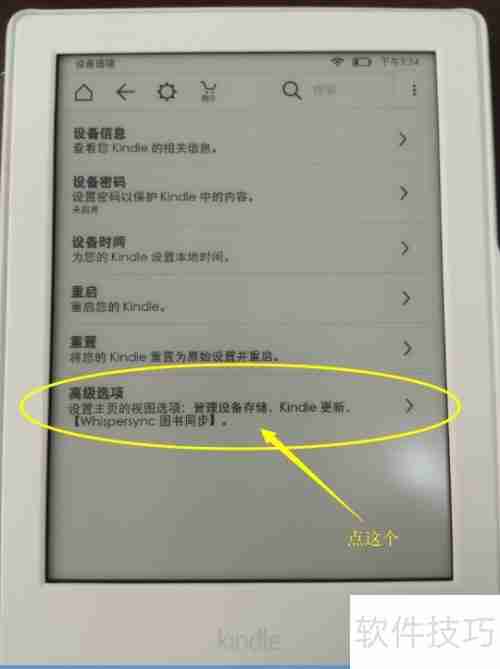
5、 找到右侧的开关按钮,点击将其关闭,状态变为灰色,表示书籍推荐功能已停用,如图所示。
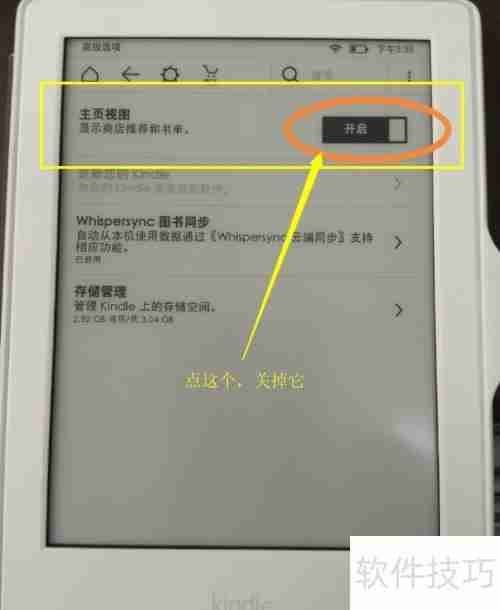
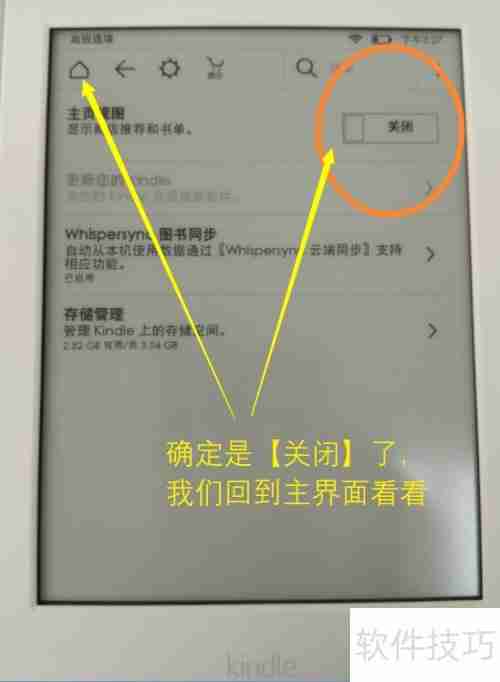
6、 返回主界面查看当前状态。
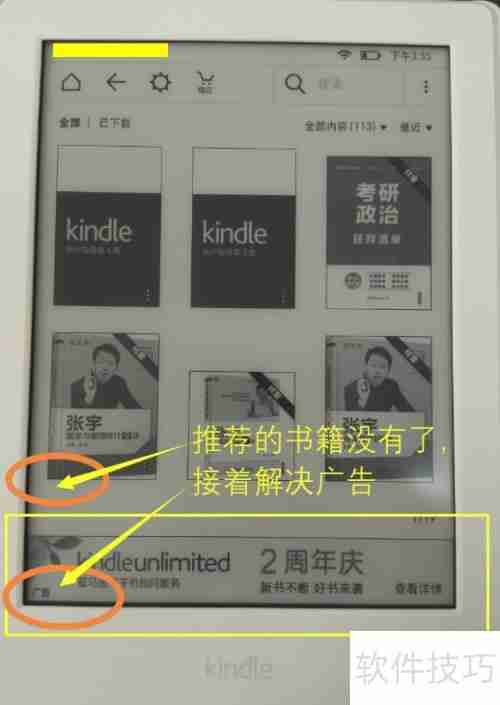
7、 此时回到首页,原先的推荐书籍已全部消失。接下来处理广告问题,按照步骤2的方式再次进入设置主界面,操作如图所示。
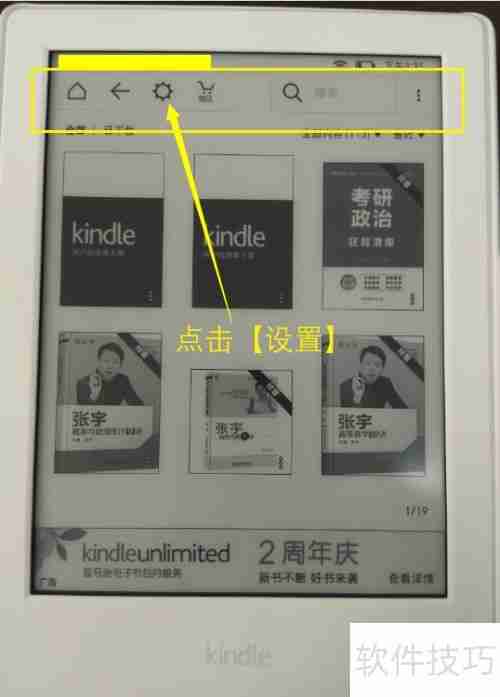
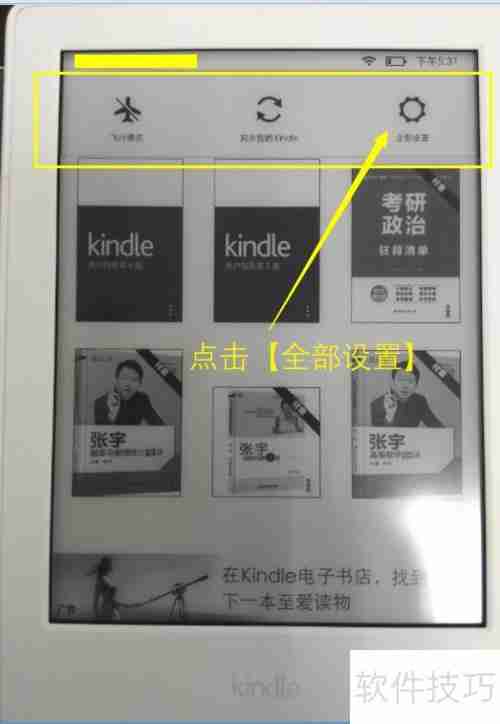
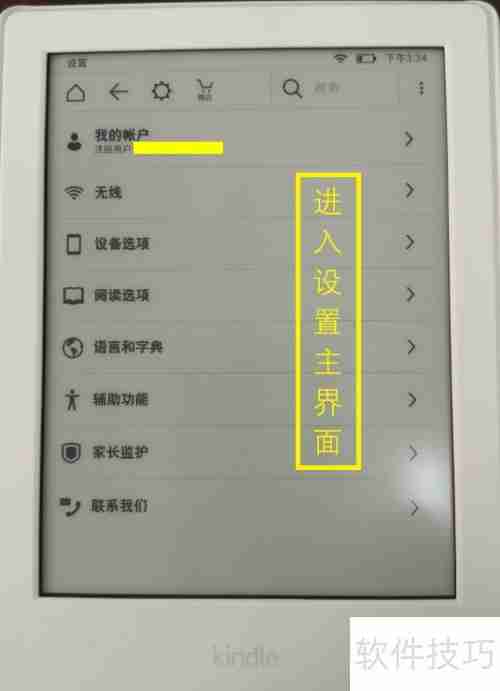
8、 进入后选择“设备选项”,没想到广告设置竟然藏在这里,确实有些隐蔽。
9、 分别关闭“广告筛选”、“主页广告”以及“屏保广告”三项功能,彻底清除广告展示。
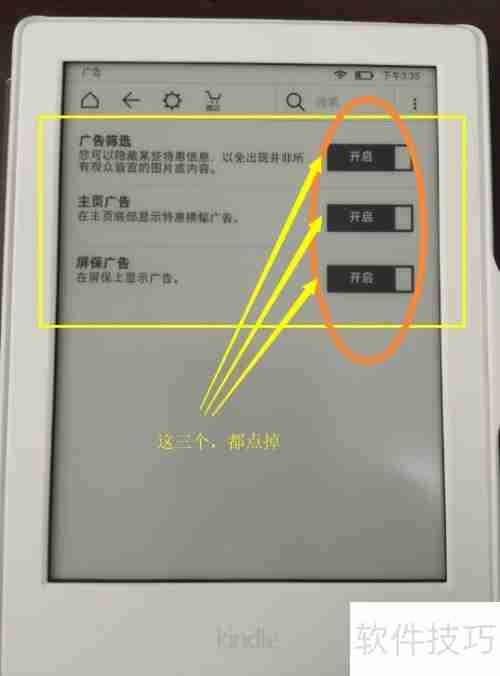
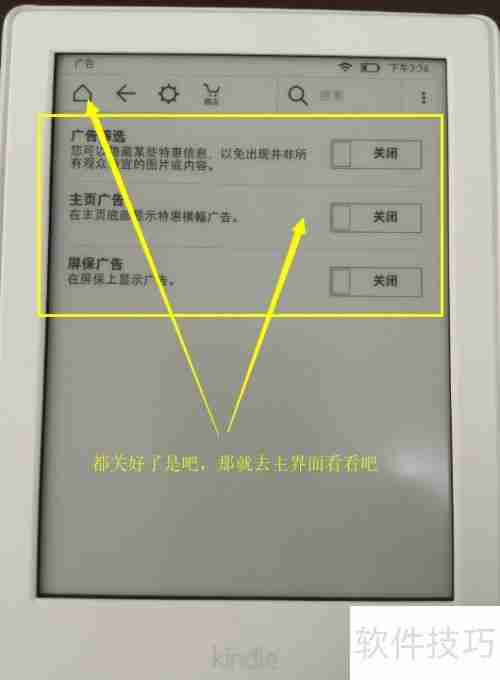
10、 终于清净了!无广告的纯净阅读体验回来了!
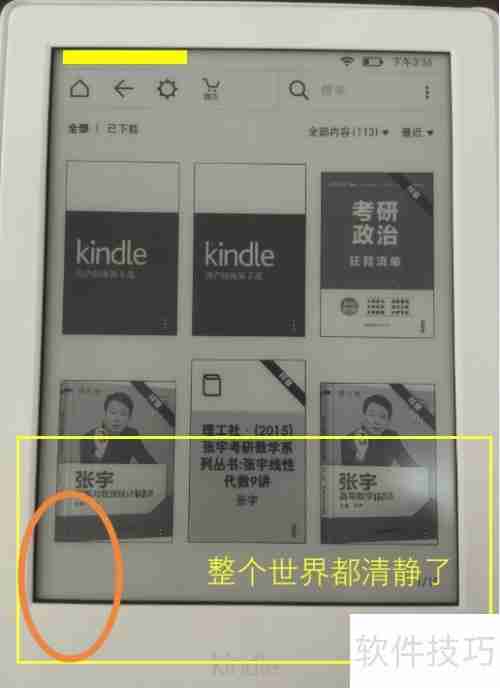
理论要掌握,实操不能落!以上关于《关闭Kindle广告的实用技巧》的详细介绍,大家都掌握了吧!如果想要继续提升自己的能力,那么就来关注golang学习网公众号吧!
-
501 收藏
-
501 收藏
-
501 收藏
-
501 收藏
-
501 收藏
-
414 收藏
-
219 收藏
-
111 收藏
-
130 收藏
-
491 收藏
-
320 收藏
-
403 收藏
-
461 收藏
-
265 收藏
-
210 收藏
-
182 收藏
-
465 收藏
-

- 前端进阶之JavaScript设计模式
- 设计模式是开发人员在软件开发过程中面临一般问题时的解决方案,代表了最佳的实践。本课程的主打内容包括JS常见设计模式以及具体应用场景,打造一站式知识长龙服务,适合有JS基础的同学学习。
- 立即学习 543次学习
-

- GO语言核心编程课程
- 本课程采用真实案例,全面具体可落地,从理论到实践,一步一步将GO核心编程技术、编程思想、底层实现融会贯通,使学习者贴近时代脉搏,做IT互联网时代的弄潮儿。
- 立即学习 516次学习
-

- 简单聊聊mysql8与网络通信
- 如有问题加微信:Le-studyg;在课程中,我们将首先介绍MySQL8的新特性,包括性能优化、安全增强、新数据类型等,帮助学生快速熟悉MySQL8的最新功能。接着,我们将深入解析MySQL的网络通信机制,包括协议、连接管理、数据传输等,让
- 立即学习 500次学习
-

- JavaScript正则表达式基础与实战
- 在任何一门编程语言中,正则表达式,都是一项重要的知识,它提供了高效的字符串匹配与捕获机制,可以极大的简化程序设计。
- 立即学习 487次学习
-

- 从零制作响应式网站—Grid布局
- 本系列教程将展示从零制作一个假想的网络科技公司官网,分为导航,轮播,关于我们,成功案例,服务流程,团队介绍,数据部分,公司动态,底部信息等内容区块。网站整体采用CSSGrid布局,支持响应式,有流畅过渡和展现动画。
- 立即学习 485次学习
